
时间:2021-05-31 05:01:45 来源:www.win10xitong.com 作者:win10
windows系统非常经典,我们在办公和娱乐的时候都会用它。你在使用系统的时候有没有遇到win10应用商店更新失败无法安装如何恢复问题呢?一般来说新用户在遇到了win10应用商店更新失败无法安装如何恢复的情况就不知道该怎么处理了,如果你想自己来面对win10应用商店更新失败无法安装如何恢复的情况,我们不妨来一起试试下面这个方法:1.打开商店后,点击你的头像,然后点击账户名称,进入账户页面;2.点击账户名,然后点击“注销”选项就很快的能够处理好这个问题了。结合下面的图文,就可以彻底知道win10应用商店更新失败无法安装如何恢复的解决伎俩。
推荐系统下载:笔记本Win10纯净版
具体方法:
方法1:再次登录商店
1.开店后点击你的头像,然后点击账号名称进入账号页面;
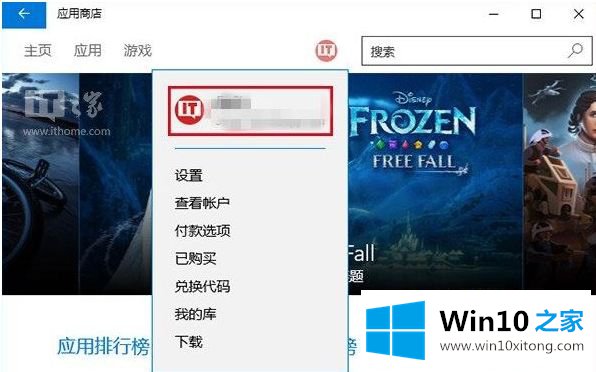
2.点击帐户名,然后点击“注销”选项;
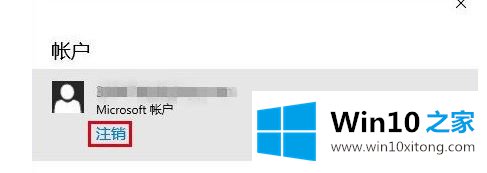
3.再次点击头像图标,然后点击“登录”。
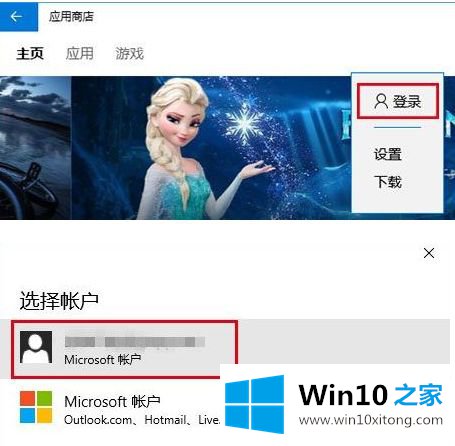
方法2:重置商店
1.在开始菜单上单击鼠标右键,然后单击命令提示符(管理员)。
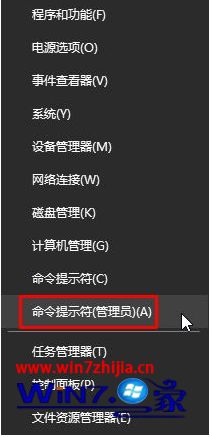
2.在命令提示框中输入:wsreset,按回车键开始自动复位。
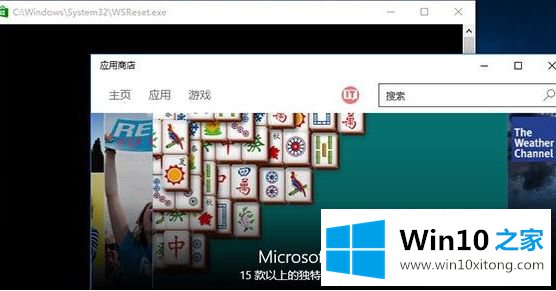
方法3: 1。单击搜索按钮,输入:故障排除,然后单击[故障排除];
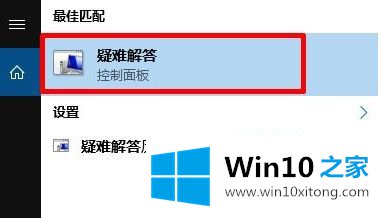
2.单击“使用窗口更新解决问题”;
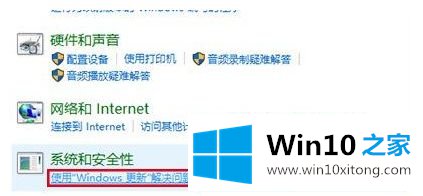
3.根据提示点击“下一步”,弹出提示时点击“尝试以管理员身份进行故障排除”;
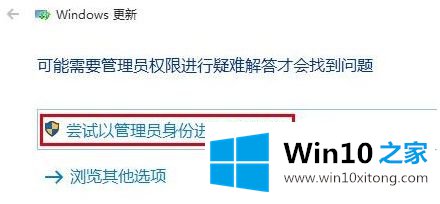
方法4: 1。按【Win R】打开操作,进入services.msc,点击【确定】打开服务;
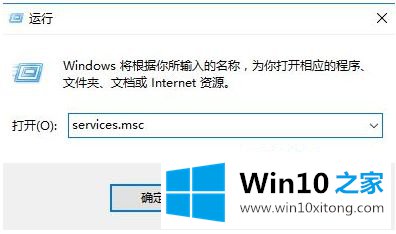
2.找到Windows Update服务,右键选择“停止”;
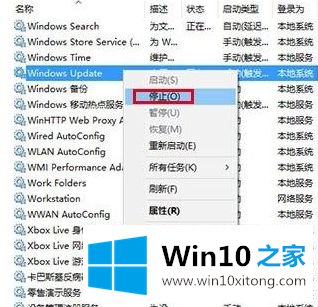
3.打开这台电脑,打开C:\windows,找到[SoftwareDistribution]并将其删除或重命名为任何名称;
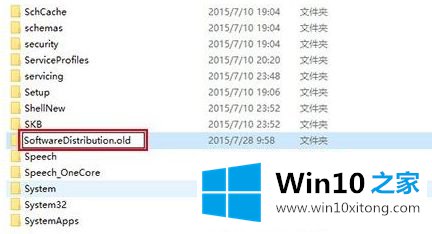
4.切换到服务界面,重新启动WindowsUpdate服务。
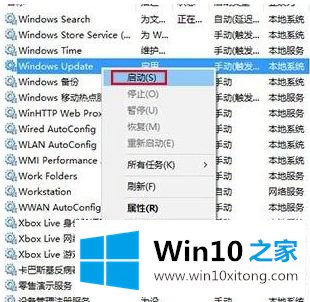
以上是win10 App Store更新失败,无法安装恢复方法。希望对大家有帮助。
win10应用商店更新失败无法安装如何恢复的解决伎俩就给大家分享到这里了,要是大家还有更多的问题需要解决,那就快快的关注本站吧。